Heim >System-Tutorial >Windows-Serie >So beheben Sie den schwarzen Bildschirm beim Anpassen der Bildwiederholfrequenz in Win10
So beheben Sie den schwarzen Bildschirm beim Anpassen der Bildwiederholfrequenz in Win10
- WBOYWBOYWBOYWBOYWBOYWBOYWBOYWBOYWBOYWBOYWBOYWBOYWBnach vorne
- 2024-01-12 10:27:041661Durchsuche
Das Win10-System ist ein sehr einfach zu bedienendes und hervorragendes System. Benutzer können viele Einstellungen entsprechend ihren Anforderungen ändern. Heute bietet Ihnen der Editor die Lösung für den schwarzen Bildschirm, indem er die Aktualisierungsrate in Win10 erhöht. Kommen Sie vorbei und schauen Sie es sich an, wenn Sie es brauchen.

Lösung für schwarzen Bildschirm beim Anpassen der Bildwiederholfrequenz in Win10:
1. Führen Sie zunächst ein kontinuierliches erzwungenes Herunterfahren durch, wenn auf dem Computerbildschirm die folgende Schnittstelle angezeigt wird (Sie können auch das Netzteil ein- und ausstecken).

2. Nach etwa drei erzwungenen Abschaltungen erscheint die unten gezeigte Oberfläche. Wählen Sie zu diesem Zeitpunkt „Fehlerbehebung“ und klicken Sie auf „Zählen“.
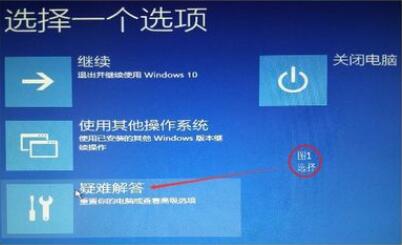
3. Wählen Sie weiterhin die erweiterten Optionen in der geöffneten Fehlerbehebungsoberfläche aus.
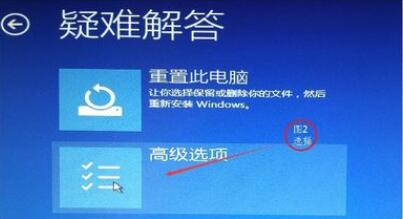
4. Klicken Sie auf der rechten Seite der erweiterten Optionen auf Starteinstellungen, um es zu öffnen.

5. Verwenden Sie die Tastenkombination F3 in der Benutzeroberfläche der Starteinstellungen, um „Video mit niedriger Auflösung aktivieren“ auszuwählen.
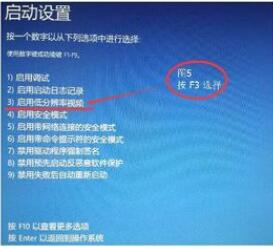
6. Klicken Sie nach der Auswahl auf „Neu starten“, um das durch die Erhöhung der Bildwiederholfrequenz verursachte Problem mit dem schwarzen Bildschirm zu lösen!
Hinweis: Nach dem Einschalten wird der Bildschirm mit der niedrigsten Auflösung angezeigt. Benutzer können diese selbst anpassen, wenn sie nicht daran gewöhnt sind.
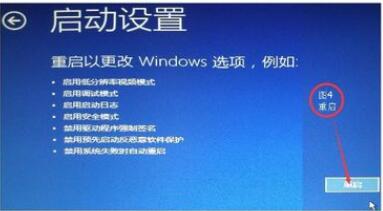
(Das Obige ist die vom Editor bereitgestellte Lösung für den schwarzen Bildschirm in Win10, um die Aktualisierungsrate zu erhöhen! Wenn es Ihr Problem löst, achten Sie bitte weiterhin auf diese Website. Wir werden Ihnen auch weitere hervorragende Lösungen anbieten Artikel. )
Das obige ist der detaillierte Inhalt vonSo beheben Sie den schwarzen Bildschirm beim Anpassen der Bildwiederholfrequenz in Win10. Für weitere Informationen folgen Sie bitte anderen verwandten Artikeln auf der PHP chinesischen Website!
In Verbindung stehende Artikel
Mehr sehen- Lösung für den schwarzen Startbildschirm von Windows 7
- Was tun, wenn der Bildschirm beim Start von Windows 10 schwarz wird? Lösung für den schwarzen Bildschirm beim Start von Windows 10
- Lösung, um den schwarzen Mausbildschirm beim Starten von Win10 zu stoppen
- Lösung für den schwarzen Bildschirm eines Win10-Computers

